在 "连接线选项"页面的顶部,"显示连接线"复选框将打开或关闭图形上的连接线(在 Mac 上,这是一个切换框,而不是复选框)。
在该页面的下一组选项中,您可以选择三种不同风格的连接线:连接线(从原点开始)、连接线和矢量图。下面将分别介绍这三种选项:
•连接线(从原点开始):连接线将从原点开始(由本页的其他选项定义),并连接到图 形上的第一个点(或每组中的第一个点)。从这一点开始,直线将连接到图形上的下一点(或组中的下一点),依此类推。
•连接线:连接线的绘制方式与上述连接线(从原点开始)的绘制方式相同,但连接线的起点 是图形上的第一个点(或每组中的第一个点)。
•矢量图:从原点(由本页其他选项定义)到图形上的每个点分别绘制一条直线。
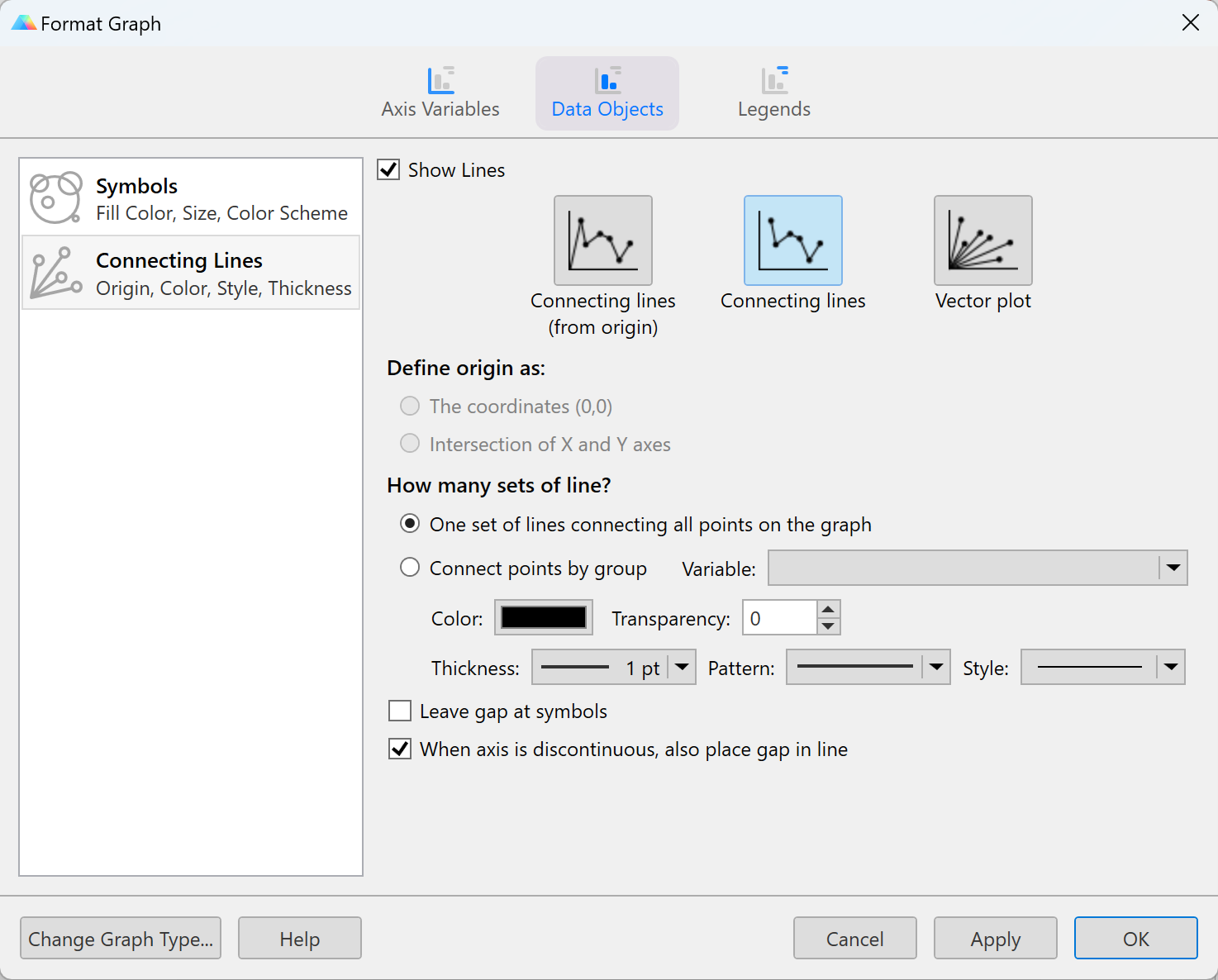
请注意,对于连接线(从原点开始)和矢量图,理解 "原点"一词的含义非常重要。本页的下一组选项允许您指定Prism 应在何处定义原点:
•将原点定义为坐标 (0,0)。无论原点相对于 X 轴和 Y 轴的位置如何,连接线都将以此为起点
•将原点定义为X 轴和 Y 轴的交点。连接线将从这两个坐标轴的交点开始,即使该交点位于 (0,0) 以外的坐标位置。
如果选择连接线样式 "连接线",则不需要原点位置,因此这些选项将被禁用。
除了指定您希望使用的连线样式外,您还需要指定Prism 应绘制多少组连线。您可以选择为图形上的所有点绘制一组连线,或者按组连接点。使用第一个选项时,图形上绘制的所有点将被视为一个组,在本选项页面顶部选择的连线样式将作为一个组应用于这些点。其他选项允许您使用相应的下拉菜单指定连接线的颜色、透明度、粗细、图案和样式。
选择 "按组连接点"可以自定义图形上不同组连接线(或不同组矢量线)的外观。从 "变异性"下拉菜单中选择一个分类变量,然后使用相应的下拉菜单为每一级分别指定颜色、透明度、厚度、图案和样式选项。此外,还可以使用全局下拉菜单一次性自定义多个组(所选分类变量的多个层级)。
最后,有两个复选框选项可以对图表上绘制的连接线进行额外的自定义。这两个选项是:在符号处留出间隙(当连接到图形上的符号时,Prism 会在连接线上留出间隙),以及当坐标轴不连续时,也会在连接线上留出间隙。如果使用分段轴段,建议启用第二个选项。